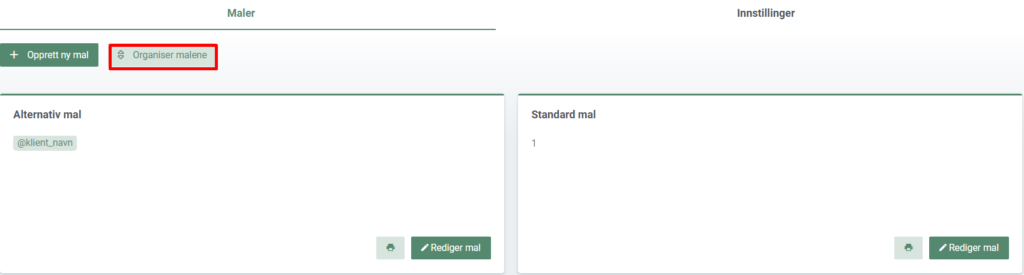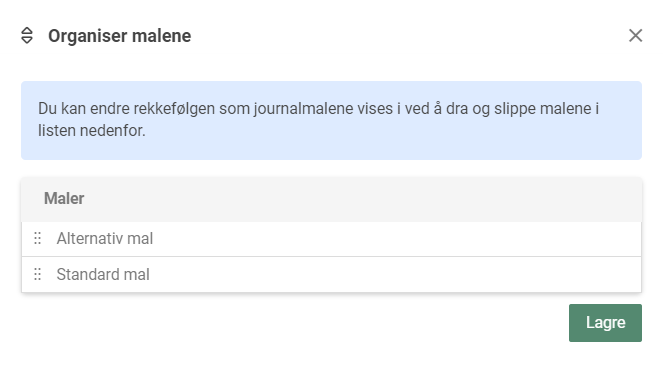Journalmaler
Journalmaler hjelper deg med å raskt fylle ut nye journalinnlegg. Du kan enkelt lage så mange maler du trenger, som du kan bruke hver gang du skriver et nytt innlegg.
Hvordan opprette en ny mal
For å opprette en ny journalmal må du først gå til ‘Innstillinger’ i den øvre menylinjen og deretter klikke på ‘Journal’.
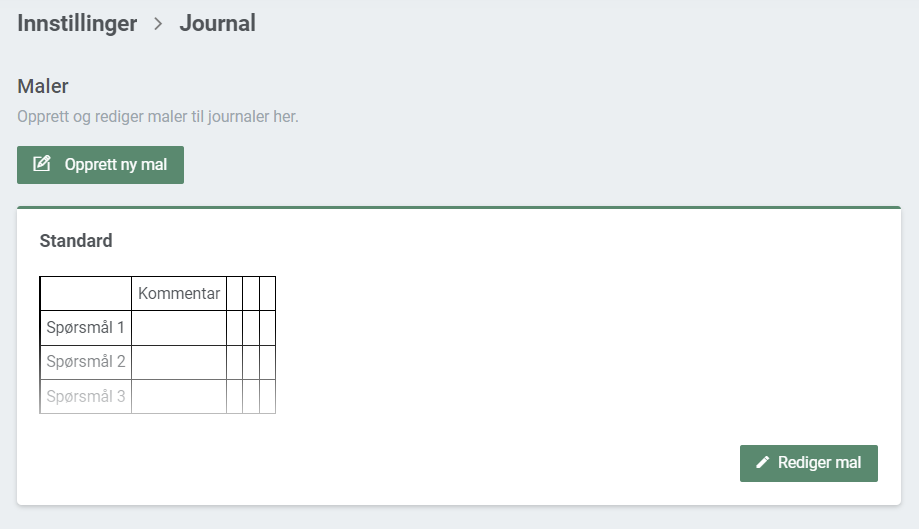
Her vil du kunne legge til eller redigere maler. Du finner også alle eksisterende maler på denne siden. For å opprette en ny mal trykker du på ‘Opprett ny mal’. Fyll deretter ut den nye malen din med litt hjelp fra redigeringsverktøyene:
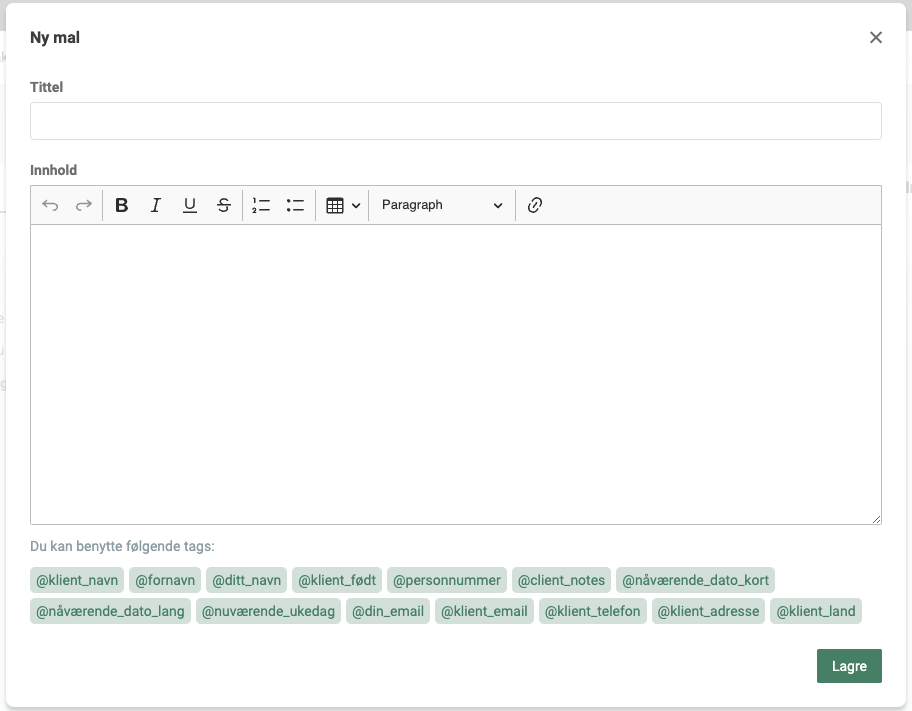
Til slutt klikker du på ‘Lagre’ for å legge til den nye malen. Nå er den klar til bruk!
Bruk tags når du oppretter mal
Du kan nå ta i bruk forskjellige tags når du oppretter en mal. Dette gjør at når du har innsatt en tag vil vi automatisk innhente informasjonen som passer til taggen du har lagt inn i malen.
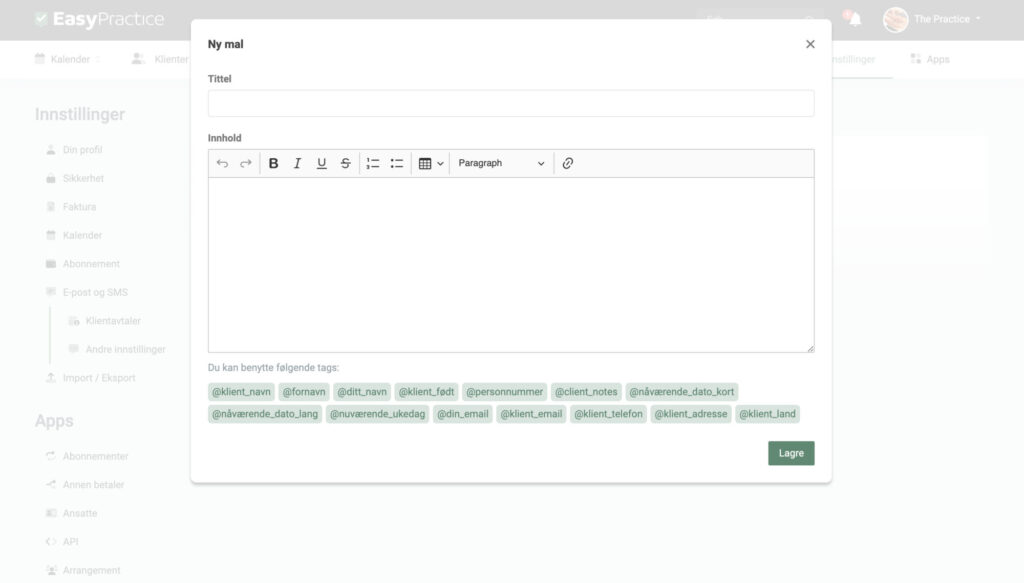
Innsett en mal i ditt journalinnlegg
For å innsette en mal i journalinnlegget, klikk på ‘Velg mal’ øverst til høyre på det nye journalinnlegget:
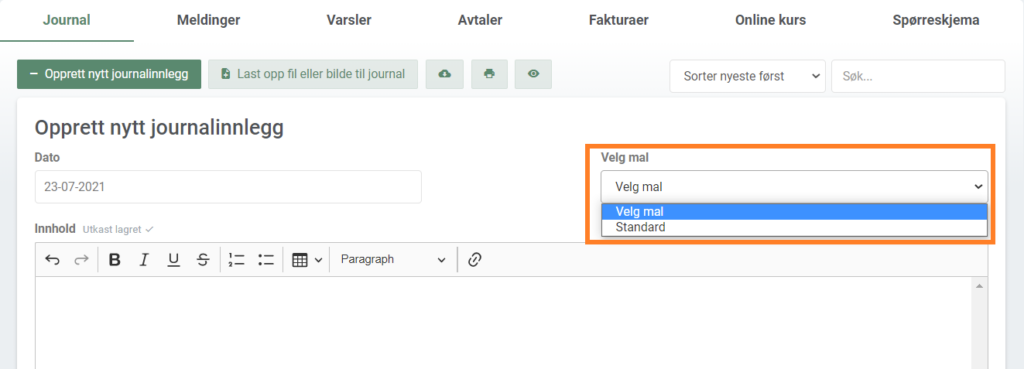
Velg deretter mellom malene du har opprettet i systemet ditt. Bare trykk på den du vil bruke, og den blir automatisk satt inn i journaloppføringen. Fyll ut all nødvendig informasjon – og så er du ferdig!
Organiser dine maler
Hvis det er noen maler du bruker ofte, kan du sørge for at de vises først på listen din når du velger en mal. Du kan endre rekkefølgen på journalmaler ved å dra og slippe elementer i den viste listen. Du kan endre dem under «Innstillinger -> Journaler» ved å trykke på «Ordne maler»